- مایکروسافت
Windows
- نرم افزارهای امنیتی
- سایر نرم افزارها
- گیفت کارت
- مقالات
- استعلام هزینه
- پیگیری سفارش
- سوالات متداول
- ورود به حساب کاربری
0
ممکن است در ویندوز 10 در طی فرایند نصب یا ارتقا سیستم، خطا، اشتباه یا ارورهای سختافزاری اتفاق بیافتد. در این مطلب ما شایعترین مواردی که اغلب در زمان نصب یا ارتقا نسخه جدید ویندوز موجب ایجاد اشکال میشوند را بررسی و راهکارهای برطرف کردن مشکل را آموزش میدهیم.
در صورتی که با نصب آخرین نسخه ویندوز 10 مشکلات عدیده و زیادی را تجربه کردهاید پس بهتر است منتظر بهروزرسانی بعدی ویندوز بمانید تا تمامی اشکالات نرمافزاری پیش آمده و باگهای موجود برطرف شده باشد و از نصب مجدد این نسخه خودداری نمایید. بهروزرسانی ماه آوریل 2018 با مشکلات بسیاری همراه بود و در سیستمهای زیادی سبب دردسرهای فراوانی از جمله پاکشدن اطلاعات از روی دسکتاپ و از کار انداختن مرورگر گوگلکروم شد حتی آپدیت ماه اکتبر 2018 نیز خالی از اشکال نبود پس به نظر میرسد این مشکلات همیشگی است.
بهترین کار بررسی و تحقیق در مورد اشکالات احتمالی موجود در آخرین بهروزرسانی است. در صورتی که متوجه وجود اشکال و خطا در آن شدهاید، از ارتقا و آپدیت سیستم خودداری کنید و تنها اگر مشکل حادی وجود نداشت بهروزرسانی را انجام دهید. به عنوان مثال بهروزرسانی ماه دسامبر 2018 تقریبا تمامی مشکلات آپدیت ماه اکتبر 2018 را برطرف کرده و برای همه کاربران در دسترس است.
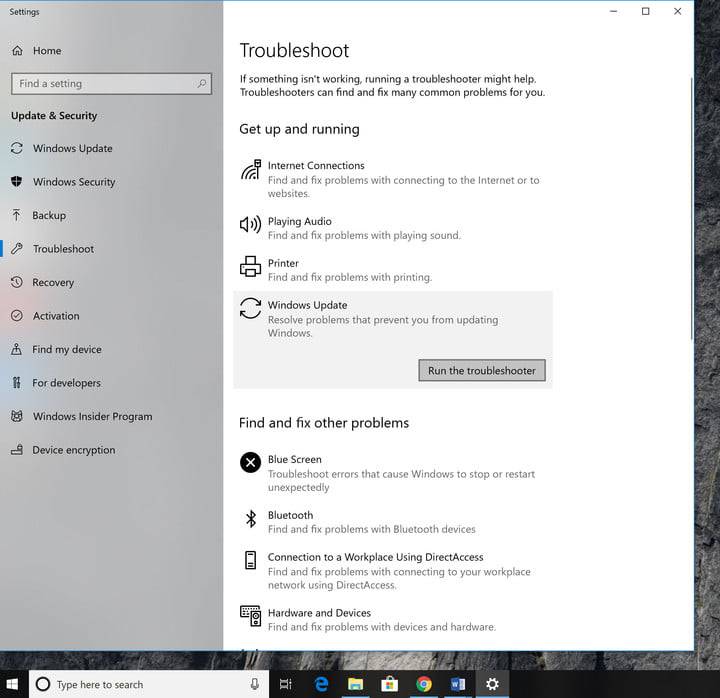
ویندوز 10 دارای یک ابزار عیبیابی قدرتمند است که به صورت خودکار اقدام به شناسایی و تلاش برای حل مشکلات آپدیتها و پچهای بهروزرسانی مینماید. به همین علت اگر دقیقا نمیدانید مشکل از کجاست این ابزار را به کار بگیرید تا عیب کار را پیدا کند. با اینکه این ابزار هم همیشه نمیتواند همه مشکلات را برطرف نماید ولی به عنوان اولین اقدام، حرکت بسیار خوبی است. برای استفاده از آن مراحل زیر را دنبال کنید:
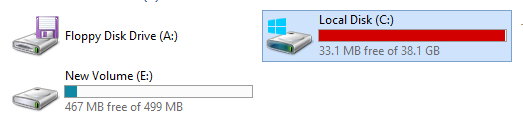
برای نصب ویندوز همواره به فضای زیادی بر روی هارد درایو یا درایو SSD نیاز دارید. نسخه 32 بیتی که معمولا بر روی تبلتها و لپتاپهای ارزان قیمت نصب میشود به 16 گیگابایت و نسخه 64 بیتی به حداقل 20 گیگابایت فضای آزاد نیاز دارد. به علاوه در زمان ارتقا و بهروزرسانی سیستم شما حداقل به 2 تا 4 گیگابایت فضای اضافی دیگر نیز احتیاج دارید. بنابراین اگر فضای کافی برای این کار در اختیار ابزار بهروزرسانی قرار نداشته باشد با مشکل و خطا در حین فرایند آپدیت سیستم مواجه خواهید شد.
بهترین کار حذف فایلها و برنامههای غیر ضروری از روی سیستم و خالی کردن درایو است. معمولا بارهای سنگین و نرمافزارهای طراحی و گرافیک، دهها گیگابایت از فضای درایو را اشغال میکنند. پس سریعترین راه خالی شدن فضا، حذف تعدادی از آنهاست. زیاد ناراحت نباشید دوباره میتوانید آنها را نصب کنید. البته در ابتدا اطمینان حاصل کنید فایلهای مربوط به سیو بازی را در جای مطمئنی ذخیره کردهاید! اگر باز هم به فضای بیشتری نیاز دارید، پیشنهاد میکنم طبق اولویت زیر اقدام به حذف فایلها از روی سیستمتان کنید:
البته هاردهای اکسترنال را فراموش کنید. از آنها میتوانید برای تخلیه سریع و بی دردسر فایلها کمک بگیرید. با استفاده از آن بدون حذف کردن فایلها میتوانید فضای مورد نظر را برای نصب و ارتقا ویندوز بدست آورید. راستی سطل آشغال سیستم را فراموش نکنید. گاهی اوقات آنها بدل به مخزنی از فایلهای حجیم و بدردنخور میشوند. حتما آن را نیز خالی کنید.
به علاوه میتوانید از نرمافزارهای تخصصی پاکسازی سیستم مانند برنامه Ccleaner کمک بگیرید. این برنامه میتواند فایلهایی که شما زیاد به آنها دسترسی ندارید یا مخفی هستند را نیز بررسی و کشها، فایلهای غیرضروری و دیگر موارد، که معمولا صدها مگابایت حجم اشغال کردهاند را پیدا و حذف نماید. خب اکنون کمی نفس تازه کنید و سری به This PC سیستم بزنید. در اینجا میتوانید نتیجه کار خود را ببینید. اگر حداقل 20 گیگابایت فضای خالی در اختیارتان بود، فرایند بهروزرسانی را شروع کنید.
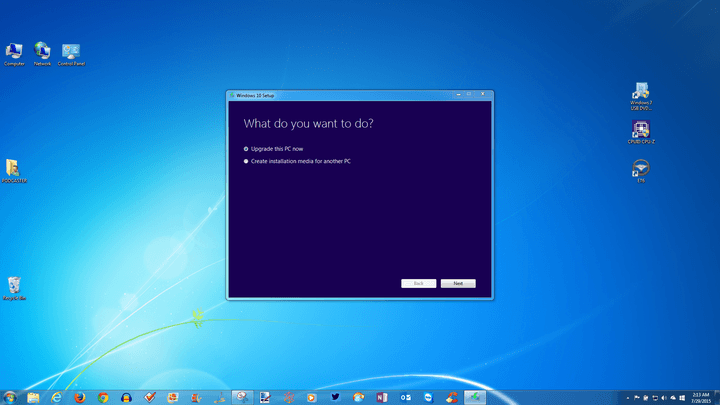
گاهی اوقات در حین نصب ویندوز، پروسه کار متوقف شده و به شما یک کد خطا نمایش داده میشود. به طور بالقوه صدها مشکل احتمالی ممکن است پیش بیاید، بنابراین صدها کد خطای مختلف نیز وجود دارد. بهترین کار این است که کد را یادداشت کنید (چون در اغلب موارد امکان کپی کردن متن خطا وجود ندارد) سپس با استفاده از یک سیستم دیگر یا گوشیهوشمندتان آن کد را در اینترنت سرچ کنید. معمولا راهحلهای خوبی برای رفع این کدها یافت میشود. با این حال اگر نتوانستید مشکل را حل کنید کارهای زیر را انجام دهید و امیدوار باشید مشکل برطرف شود.

گاهی اوقات نامناسب بودن سختافزار موجب ایجاد اشکال میشود. ویندوز 10 طوری طراحی شده است تا بر روی سیستمهایی با سختافزار ضعیف و تبلتهایی با پردازنده Atom نیز نصب شود ولی در هر حال باز هم نیاز به یک حداقل سختافزاری دارد که باید توسط کاربر رعایت گردد.
برای نمونه اگر پردازنده سیستم 32 بیتی شما دارای فرکانسی کمتر از 1 گیگاهرتز باشد یا رم سیستم کمتر از 1 گیگابایت باشد یا در سیستم 64 بیتی رم کمتر از 2 گیگابایت باشد، نرمافزار به شما اجازه نصب ویندوز 10 را نخواهد داد. کاربران سیستمهای دسکتاپ میتوانند با ارتقا سختافزار و بالابردن میزان رم این مشکل را حل کنند ولی برای دارندگان لپتاپ راهحلی وجود ندارد